Кращий 4 способу відновлення пароля Wi-Fi
Сьогодні Wi-Fi є невід'ємною частиною нашого життя. Wi-Fi дає змогу користувачу підключати будь-який пристрій з бездротовим доступом до мережі Wi-Fi. Але для цього потрібний певний набір рядків, який називається Пароль. Щоб підключитися до мережі Wi-Fi, потрібно ввести пароль у полі пароля.
У більшості випадків користувач забуває пароль Wi-Fi і не користується як відновити пароль WiFi? Але чи знаєте ви, що ви можете легко відновитиПароль Wi-Fi у декількох простих знімках? Ви можете уважно стежити за цією статтею, якщо вам цікаво "я можу відновити свій пароль Wi-Fi з будь-якого мобільного або комп'ютерного пристрою. Виконайте наведені нижче дії.
- Варіант 1: відновлення пароля Wi-Fi на iPhone, iPad
- Варіант 2: відновлення пароля Wi-Fi на Android
- Варіант 3: відновлення пароля Wi-Fi у Windows
- Варіант 4: відновлення пароля Wi-Fi на Mac
Варіант 1: відновлення пароля Wi-Fi на iPhone, iPad
Відновлення пароля з будь-якого пристрою iOS неможливоЛегко, особливо, коли пристрій не є зламаним. Але ось дивовижний інструмент для вас, який зробить це дуже легко і просто. Мова йде про Tenorshare 4uKey - Менеджер паролів. Tenorshare 4uKey - Менеджер паролів - це складний інструмент "все-в-одному" з можливістю відновлення будь-якого типу пароля з пристрою iOS. Це дуже легкий і поставляється з дивовижним інтерфейсом користувача, який робить відновлення пароля більш гладким.
Для цього немає спеціальних комп'ютерних навичокдля відновлення пароля з пристроїв iPhone та iPad. Що стосується відновлення пароля, можна відновити паролі, такі як пароль, пароль Google, паролі для входу, паролі Wi-Fi та багато іншого. Ось як відновити пароль Wi-Fi на iPhone, iPad:
Крок 1: По-перше, ви повинні завантажити Tenorshare 4uKey - Менеджер паролів і встановити його на свій комп'ютер.
Крок 2: Запустіть засіб пошуку паролів iOS і підключіть пристрій iOS до комп'ютера за допомогою кабелю USB.

Крок 3: Тепер потрібно натиснути кнопку "Довіра" на пристрої iOS, щоб довіряти комп'ютеру.
Крок 4: Після цього, ви повинні натиснути на кнопку "Почати сканування", щоб почати процес сканування пошуку пароля.

Крок 5: Тепер можна переглянути всі типи паролів, які зберігаються на вашому пристрої. Виберіть пароль, який потрібно відновити.

Крок 6: Виберіть пароль і натисніть кнопку "Експорт", щоб експортувати пароль до інших програм.
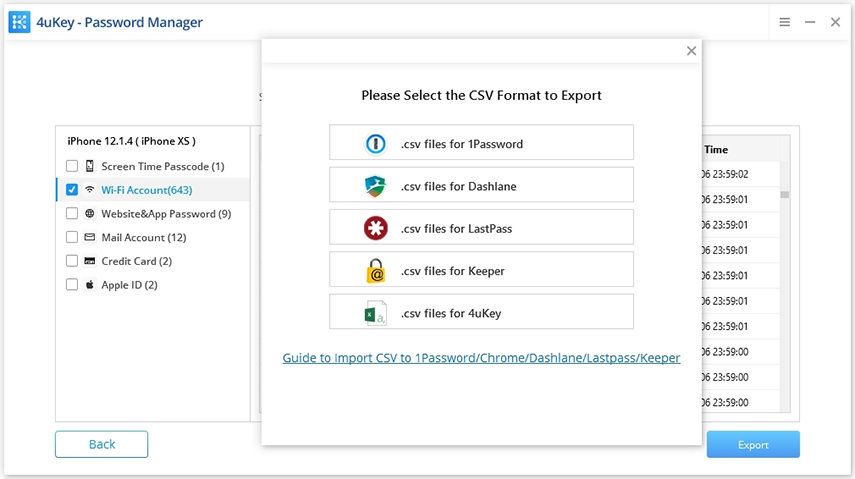
Виконуючи наведені вище кроки, можна легковідновити пароль з пристрою iPhone або iPad за допомогою цього зоряного інструменту. Нижче наведено відео YouTube про те, як легко відновити пароль Wi-Fi на iPhone, iPad.
Варіант 2: відновлення пароля Wi-Fi на Android
Android - найпопулярніша операційна системапо всьому світу. Більше 70 відсотків мобільних пристроїв працюють на цій дивовижній мобільній операційній системі. За допомогою пристрою Android ви можете легше виконувати операції завдяки великій підтримці налаштувань.
Оскільки Android пропонує підтримку налаштування, вилегко отримувати доступ до файлів системного рівня без будь-яких проблем. Але доступ до збереженого файлу паролів Wi-Fi у Android неможливий, оскільки він зберігається в кореневому каталозі. Зазвичай, вам потрібно викорінити пристрій Android, щоб отримати доступ до збереженого пароля Wi-Fi. Але не в цьому випадку! З ES File Explorer ви не повинні коріння вашого пристрою. Ось як знайти Wi-Fi пароль на Android:
Крок 1: Перш за все, ви повинні завантажити ES File Explorer на вашому пристрої Android.
Крок 2Після цього ви повинні дозволити root explorer доступу до файлів дозволів на системному рівні.
Крок 3: Тепер потрібно перейти до "System"> "Data"> "Misc" і натиснути на "папку Wi-Fi".

Крок 4: Потім потрібно відкрити файл з ім'ям "wpa_supplicant.conf " за допомогою текстового редактора. У цьому файлі можна знайти пароль, який ви шукаєте.
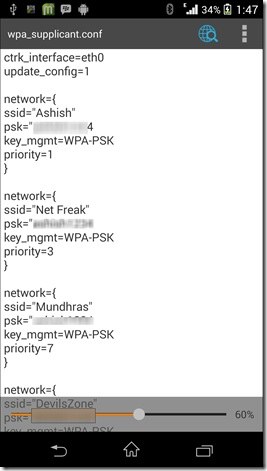
Варіант 3: відновлення пароля Wi-Fi у Windows
Подібно Android для мобільних пристроїв, Windows є іншимкомп'ютерна операційна система, яка користується популярністю і використовується мільйонами людей у всьому світі. На відміну від Mac, Windows простіше у використанні, налаштовується і надає більшу гнучкість порівняно з аналогами. Виникає запитання: "як відновити пароль Wi-Fi?" Ось як відновити пароль Wi-Fi у Windows:
Крок 1: Перш за все, потрібно клацнути правою кнопкою миші на піктограмі "Wi-Fi" у правому нижньому кутку екрана на панелі завдань і вибрати "Відкрити налаштування підключення до мережі та Інтернету".
Крок 2: Тепер ви повинні вибрати "Змінити настройки адаптера" в категорії Wi-Fi.
Крок 3: З'явиться інтерфейс вікна мережевих з'єднань. Клацніть правою кнопкою миші на піктограмі Wi-Fi і виберіть "Статус" зі списку.
Крок 4: З'явиться інтерфейс Wi-Fi, натисніть кнопку "Властивості безпроводової мережі" і виберіть вкладку "Безпека".
Крок 5Тепер клацніть прапорець "Показати символи", щоб переглянути пароль.
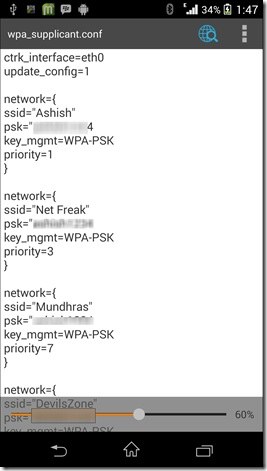
Таким чином, ви можете отримати пароль свого пристрою Wi-Fi у Windows.
Варіант 4: відновлення пароля Wi-Fi на Mac
Mac - це операційна система комп'ютерарозроблена компанією Apple для своїх пристроїв Mac. Ця операційна система в основному популярна завдяки своїй безпеці та багатофункціональності. Через обмеження безпеки від Apple, досить складно знайти збережені паролі Wi-Fi на Mac. Але Apple пропонує офіційний спосіб отримання збереженого пароля за допомогою утиліти Keychain. Ось як знайти пароль Wi-Fi на Mac.
Крок 1: На самому першому кроці, ви повинні натиснути на "значок Apple у верхньому лівому куті екрану.
Крок 2Тепер ви повинні відкрити програму під назвою "Finder" і відкрити папку утиліти.
Крок 3: Відобразиться інтерфейс програми Utility, натисніть на "Доступ до Keychain" з даних опцій.

Крок 4: Після цього потрібно вибрати систему і переконатися, що пароль виділено.
Крок 5: Знайдіть маршрутизатор зі списку та виберіть "Показати пароль", щоб побачити всі паролі, збережені на вашому пристрої Mac.
Отже, виконуючи наведені вище дії, можна відновити пароль Wi-Fi на Mac.
Резюме
У цьому швидкому темпі життя це досить складнозапам'ятати всі паролі. Щоб зробити це простіше, розробники спростили відновлення будь-якого типу пароля. У цій посаді ми зібрали найкращі способи відновлення пароля на кожних пристроях на комп'ютерах Android, iPhone, iPad, Windows і Mac. Під час компіляції найкращим способом для пристрою iOS, ми знайшли Tenorshare 4uKey - Менеджер паролів - найкращий інструмент. Ви можете завантажити і спробувати цей інструмент, щоб випробувати бездротове відновлення пароля в самому кращому вигляді. Настійно рекомендується!









